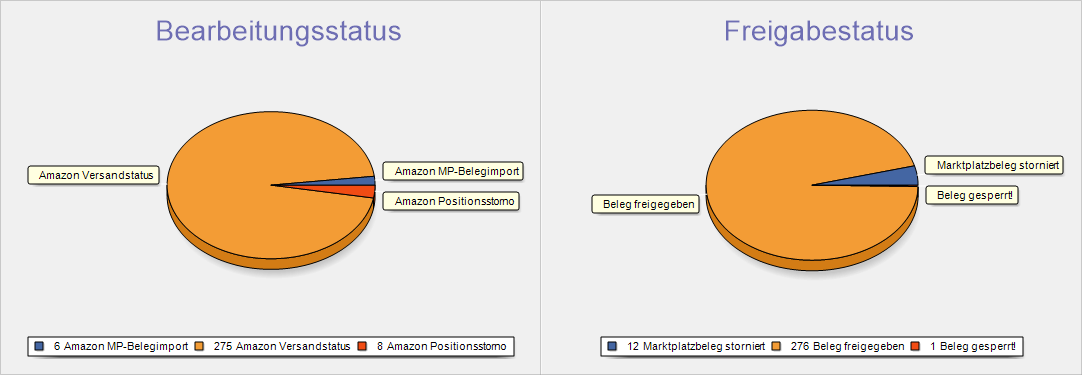|
|
| (19 dazwischenliegende Versionen von 2 Benutzern werden nicht angezeigt) |
| Zeile 1: |
Zeile 1: |
| − | {{sidebox-amazon}}
| |
| − |
| |
| | __TOC__ | | __TOC__ |
| | | | |
| | | | |
| − | == Anlegen des Marktplatz-Accounts ==
| + | [[image:amzn au-liste.png|verweis=]] |
| − | Zuerst muss in der Warenwirtschaft ein Marktplatz-Account angelegt werden. Es reicht, einen Account anzulegen, da amazon die Aufträge der anderen Marktplätze ebenfalls übermittelt.
| |
| − | | |
| − | Die Accountverwaltung findet sich unter
| |
| − | *System
| |
| − | *Konfiguration
| |
| − | *Marktplätze
| |
| − | *{{link|Konfiguration - Marktplätze - Accountverwaltung|Accountverwaltung}}
| |
| − | | |
| − | | |
| − | Ein Klick auf den Button "Neu" führt durch den Prozess, bei dem folgende Daten abgefragt werden:
| |
| − | *'''Filiale''': Hier wird festgelegt, aus welcher Filiale heraus der Marktplatz betrieben werden soll.
| |
| − | *'''Marktplatz''': Wählen Sie nun den entsprechenden Marktplatz aus, für den Ihr Händler-Account registriert ist.
| |
| − | *'''Accountname''': Nun kann dem Account noch ein Name zugewiesen werden. Dieser ist frei wählbar.
| |
| − | | |
| − | | |
| − | == Grundeinrichtung der amazon-Schnittstelle ==
| |
| − | Im nächsten Schritt wird der gerade angelegte Account und mit der amazon-Schnittstelle sowie den amazon MWS verknüpft.
| |
| − | | |
| − | Die Konfiguration findet im amazon-Modul im Reiter ''Konfiguration'' und dessen Subreiter statt.
| |
| − | | |
| − | Zuerst sollten im Reiter ''Zugangsdaten'' diese hinterlegt werden.
| |
| − | | |
| − | | |
| − | === Reiter ''Artikel'' ===
| |
| − | | |
| − | [[Image:Amzn-conf_artikel.png|verweis=]]
| |
| − | | |
| − | | |
| − | ;Text für die Beschreibung aus..
| |
| − | :Diese Einstellung gibt vor, aus welchem Textfeld Daten geladen werden, wenn ein neuer Artikel im amazon-Katalog angelegt wird. Dies hat keine Auswirkungen auf bereits im amazon-Artikelstamm befindliche Produkte.
| |
| − | :Zur Verfügung stehen die Texte im {{link|Artikelverwaltung - Reiter Lang-/Dimensionstext|Lang- und/oder Dimensionstext}} sowie der {{link|Artikelverwaltung - Reiter Onlineshop|HTML-Text}}.
| |
| − | | |
| − | {{button-lupe}} '''Adresse zum Berechnen der Preise'''
| |
| − | :Sollten Sie auf amazon andere Preise als die in Ihrem Shop oder Ladengeschäft (oder anderen Marktplätzen) verwenden wollen, so sollten Sie eine Dummy-Adresse anlegen, welche hier hinterlegt werden kann.
| |
| − | :Diesem Kunden muss unter {{link|Adressen - Reiter Faktura (Deb.)|Faktura (Deb.)}} die VK-Gruppe zugewiesen werden, welche Sie für den Handel auf amazon nutzen möchten.
| |
| − | :Werden nun die Preise für amazon-Listings aktualisiert, wird automatisch die in der Dummy-Adresse definierte VK-Preisgruppe aller Artikel benutzt.
| |
| − | | |
| − | ;Lagerbestand
| |
| − | :In der linken Liste können Sie wählen, aus welchen Lagerorten der an amazon zu übertragene Lagerbestand kulminiert werden soll.
| |
| − | :Wird die erste Option (''aus folgendem Lagerort'') gewählt, kann rechts über {{button-inline|Lagerort}} der gewünschte {{link|Konfiguration - Artikel - Lagerort|Lagerort}} gewählt werden. Zu amazon werden dann nur die Lagerbestände übertragen, die in diesem Lagerort liegen.
| |
| − | :Wird die zweite Option (''aus dem Lagerort der Filiale'') gewählt, muss anschließend noch mittels {{button-inline|Filiale}} die entsprechende {{link|Konfiguration - Stammdaten - Abteilungen/Filialen|Filiale}} definiert werden. Dadurch werden zu amazon alle Lagerbestände übertragen, die in Lagern dieser Filiale liegen.
| |
| − | | |
| − | ;Bestandsreserve in %
| |
| − | :Mithilfe der Bestandsreserve lässt sich festlegen, dass nicht der gesamte Lagerbestand an amazon übermittelt wird.
| |
| − | :Der hier eingegebene Prozentwert wird bei jeder Bestandsaktualisierung zu amazon von den aktuellen Lagerbeständen abgezogen, bevor diese übertragen werden. Sollten Nachkommastellen auftreten, wird die Reserve aufgerundet.
| |
| − | :Die definierte Bestandsreserve betrifft alle Artikel dieses amazon-Accounts.
| |
| − | | |
| − | {{beispiel|Es wird eine Bestandsreserve von 10% definiert.<br>
| |
| − | *Von Artikel A1000 beträgt der Lagerbestand 10, also wird ein Bestand von 9 übermittelt.<br>
| |
| − | *Artikel A1200 hingeben hat einen aktuellen Bestand von 5. Es werden ein Bestand von 4 übertragen, da rein rechnerisch der zu übertragende Bestand 4,5 ist und abgerundet wird.}}
| |
| − | | |
| − | ;Virtueller Lagerbestand
| |
| − | :Beim virtuellen Lagerbestand wird an amazon der hier eingetragene Lagerbestand gesendet - unabhängig vom tatsächlichen Lagerbestand. Dies eignet sich, wenn waren per Drop-Shipping (Streckengeschäft) gehandelt werden sollen.
| |
| − | :Dabei prüft e-vendo bei jedem Bestandsexport, ob die Lieferzeit des Stammlieferanten den in der amazon-Konfiguration eingetragenen Wert unterschreitet. Ist dies nicht der Fall (der Lieferant kann also zügig liefern), wird der virtuelle Lagerbestand übermittelt.
| |
| − | | |
| − | {{wichtig|Die Funktionalitäten ''Bestandsreserve'' und ''virtueller Lagerbestand'' schließen sich gegenseitig aus. Es sollte nur eine genutzt werden.}}
| |
| − | | |
| − | {{button|Sprache}}
| |
| − | :Hier wählen Sie die Sprache, welche für das Listing neuer Artikel auf amazon herangezogen werden soll.
| |
| − | | |
| − | ;Shop-URL für Vorschaubilder
| |
| − | :Damit beim Listing auf amazon die korrekten Bilder geladen werden, muss hier die URL der Startseite Ihres e-vendo-Shops hinterlegt sein. Bitte beachten Sie, dass das entsprechende Protokoll mit angegeben werden muss, also bspw. <tt><nowiki>http://www.IhrShop.de</nowiki></tt>.
| |
| − | | |
| − | {{info|Die Artikelbilder werden nicht direkt aus der Datenbank an amazon übertragen, sondern in den Shop geladen. Die entsprechenden URLs werden dann an amazon übergeben.}}
| |
| − | | |
| − | {{button|BrowseNode aktualisieren}}
| |
| − | :Die BrowseNode ist der komplette Kategoriebaum des amazon-Kataloges. Mit einem Klick auf diesen Button wird dieser Kategoriebaum verworfen und neu heruntergeladen. Bitte beachten Sie, dass dieser Vorgang einige Minuten dauern kann.
| |
| − | :Die Aktualisierung der BrowseNode ist nur erforderlich, wenn Sie neue Produkte bei amazon listen wollen.
| |
| − | | |
| − | ;BrowseNode betrachten {{button-lupe}}
| |
| − | :Dieser Button gibt Ihnen die Möglichkeit, die BrowseNode zu betrachten.
| |
| − | | |
| − | {{button|XML-Produkt}} {{button|XML-Produktkategorie}}
| |
| − | :Diese Funktionen helfen uns beim Debugging und sind für den normalen Nutzer nicht von Interesse.
| |
| − | | |
| − | ;Regel für die Bildung der SKU
| |
| − | :Bei der Arbeit mit amazon sind auf Artikelebene drei Nummerntypen wichtig:
| |
| − | :*ASIN: Die ''amazon standard identification number'' ist eine amazon-interne Artikelnummer, die nicht verändert werden kann.
| |
| − | :*SKU: Die ''stock keeping unit'' ist eine vom Händler manipulierbare Artikelnummer, die in der Seller Central jedem Artikel (und entsprechend auch jeder Variante) zugewiesen werden kann.
| |
| − | :*e-vendo-Artikelnummer: Dies ist Ihre in e-vendo verwendete Artikelnummer.
| |
| − | | |
| − | :Durch die Nutzung der SKU haben ERP-Systeme die Möglichkeit, ihre internen Artikelnummern mit denen von amazon abzugleichen. Dies ist nötig, da beim Auftragsimport keine ASINs übergeben werden, sondern nur die SKUs.
| |
| − | :<hr>
| |
| − | :An dieser Stelle lässt sich festlegen, wie die SKUs, die e-vendo an amazon übermittelt, gebildet werden sollen. Die folgenden Optionen stehen zur Verfügung:
| |
| − | | |
| − | <div style="margin-left:20px;">
| |
| − | {{radio|als SKU die Artikelnummer und die Varianten-LfdNr verwenden}}
| |
| − | :Bei dieser Option wird von e-vendo die SKU aus den genannten Komponenten mitsamt einem Delimiter gebildet. Die Syntax ist dabei die folgende: <tt>[Artikelnummer]|-|[Variantennummer], bspw. A1220|-|318</tt>
| |
| − | :Diese SKUs werden bei allen Listings, die über e-vendo aktualisiert werden, generiert und eingetragen.
| |
| − | {{info|Wir empfehlen diese Option.}}
| |
| − | | |
| − | {{radio|als SKU die Herstellernummer aus dem Stammsatz verwenden, wenn vorhanden}}
| |
| − | :Wird diese Option gewählt, werden die im Stammsatz hinterlegten Herstellernummern der Artikel als SKU eingetragen.
| |
| − | :Handelt es sich um einen Variantenartikel, werden die Herstellernummern der Varianten verwendet.}}
| |
| − | </div>
| |
| − | | |
| − | | |
| − | === Reiter ''Belegvorgaben'' ===
| |
| − | | |
| − | [[Image:Amzn-conf_beleg.png|verweis=]] | |
| − | | |
| − | | |
| − | {{checkbox|automatisch Lieferschein anlegen und entsprechend der Einstellungen reservieren}}
| |
| − | :Diese Option legt fest, dass für importierte Aufträge nicht nur die Rechnung, sondern ebenfalls automatisch der Lieferschein angelegt und die enthaltenen Waren im Lager reserviert werden.
| |
| − | | |
| − | {{checkbox|Marktplatz: eMail-Adresse für den automatischen Rechnungsversand per eMail in der Adresse speichern}}
| |
| − | :Mit dieser Einstellung wird definiert, ob die amazon-Kundenadresse für <u>MP-Aufträge</u> im Stammsatz des Kunden im {{link|Adressen - Reiter Faktura (Deb.)|Reiter ''Faktura (Deb.)''}} im Feld "Rechnungsversand per eMail an folgende Adresse" eingetragen und aktiviert wird.
| |
| − | | |
| − | {{checkbox|FBA: eMail-Adresse für den automatischen Rechnungsversand per eMail in der Adresse speichern}}
| |
| − | :Mit dieser Einstellung wird festgelegt, dass die amazon-Kundenadresse für <u>FBA-Aufträge</u> im Stammsatz des Kunden im {{link|Adressen - Reiter Faktura (Deb.)|Reiter ''Faktura (Deb.)''}} im Feld "Rechnungsversand per eMail an folgende Adresse" eingetragen und aktiviert wird.
| |
| − | | |
| − | {{checkbox|FBA: Rechnung und Lieferschein automatisch buchen}}
| |
| − | :Wird diese Option aktiviert, werden nach dem Import eines FBA-Auftrages automatisch auch der Lieferschein angelegt und beide Belege (also Rechnung und Lieferschein) gebucht.
| |
| − | {{info|Da der Auftragsimport bei der Nutzung von FBA lediglich zur internen Dokumentation dient (Fakturierung und Fulfillment werden ja von amazon übernommen), wird diese Option empfohlen. Dadurch wird der eingehende Auftrag gleich komplett fakturiert und abgeschlossen, sodass kein weiteres Eingreifen mehr notwendig ist.}}
| |
| − | | |
| − | {{checkbox|FBA: Rechnung automatisch per eMail versenden}}
| |
| − | :Aktivieren Sie diese Option, um bei importierten FBA-Aufträgen automatisch die Rechnung an den Kunden zu versenden.
| |
| − | {{info|Sofern nicht anders mit amazon vereinbart, schickt amazon selbst die Rechnungen an die Kunden, sodass es nicht nötig ist, diese Option zu aktivieren.}}
| |
| − | | |
| − | {{checkbox|die amazon-Gebühren in den Einkaufspreis zur Ertragskalkulation im Auftrag übernehmen}}
| |
| − | :Durch setzen dieser Option werden die im Auftragsreport mitgelieferten Gebühren gleich im Auftrag mit dem Einkaufspreis verrechnet.
| |
| − | | |
| − | | |
| − | ;Fremde Währung umrechnen in..
| |
| − | <div style="margin-left:20px;">
| |
| − | {{radio|keine Umrechnung}}
| |
| − | :Der von amazon ausgewiesene Rechnungsbetrag wird in dieser Höhe und Währung übernommen.
| |
| − | | |
| − | {{radio|Umrechnen in Stammwährung}}
| |
| − | :Der von amazon ausgewiesene Rechnungsbetrag wird in die Stammwährung umgerechnet und auf der Rechnung ausgegeben.
| |
| − | | |
| − | {{info|Damit ausländische Währungen genutzt werden können, müssen diese in der {{link|Konfiguration - Stammdaten - Währungen und Kurse|Währungsverwaltung}} definiert sein.}}
| |
| − | </div>
| |
| − | | |
| − | ;Artikelnummern für Sonderfunktionen
| |
| − | :An dieser Stelle können Dummy-Artikel für Geschenkverpackung und Promotion festgelegt werden. Es empfiehlt sich, in e-vendo entsprechende Artikel anzulegen, da diese auf den zugehörigen Belegen erscheinen.
| |
| − | :Diese Artikel sollten keine Lagerartikel sein.
| |
| − | | |
| − | | |
| − | ====FBA-Vorgaben====
| |
| − | | |
| − | In diesem Bereich werden noch einige Vorgaben für FBA-Aufträge vorgenommen.
| |
| − | | |
| − | {{button|Lagerort für FBA}}
| |
| − | :Legen Sie hier den {{link|Konfiguration - Artikel - Lagerort|Lagerort}} fest, von welchem die Artikel abgebucht werden sollen.
| |
| − | | |
| − | {{button|Versandart für FBA}}
| |
| − | :Legen Sie hier die {{link|Konfiguration - Belegvorgaben, Versand und Mail - Versandart|Versandart}} fest, welche Sie nutzen möchten. Es empfiehlt sich, eine separate Versandart anzulegen, die die meisten Ihrer Aufträge abdeckt. Dies hängt damit zusammen, dass amazon keine Daten diesbezüglich übermittelt, sondern nur die Kosten.
| |
| − | | |
| − | {{button|Zahlart für FBA}}
| |
| − | :Legen Sie hier die {{link|Konfiguration - Belegvorgaben, Versand und Mail - Zahlart|Zahlart}} fest, die genutzt werden soll. Es empfiehlt sich, eine neue Versandart speziell für amazon anzulegen. Dies erleichtert die buchhalterischen Aspekte des Handelns auf amazon. Die Zahlart muss das Zahlartkennzeichen '''RE''' haben und sollte nicht im Shop freigegeben sein.
| |
| − | | |
| − | {{button|Rechnungsreport FBA}}
| |
| − | :Wählen Sie hier den Standard-Report für FBA-Aufträge.
| |
| − | | |
| − | | |
| − | ====MP-Vorgaben====
| |
| − | | |
| − | {{button|Lagerort für MP}}
| |
| − | :Legen Sie hier den {{link|Konfiguration - Artikel - Lagerort|Lagerort}} fest, von dem Artikel für MP-Aufträge abgebucht werden sollen.
| |
| − | | |
| − | {{button|Default-Versandart für MP Inland}}
| |
| − | :Legen Sie hier die {{link|Konfiguration - Belegvorgaben, Versand und Mail - Versandart|Standard-Versandart}} für MP-Aufträge fest, deren Destination im Inland liegt.
| |
| − | | |
| − | {{button|Default-Versandart für MP Inland}}
| |
| − | :Hier wird die {{link|Konfiguration - Belegvorgaben, Versand und Mail - Versandart|Standard-Versandart}} für MP-Aufträge definiert, die aus dem Ausland kommen.
| |
| − | | |
| − | {{button|Zahlart für MP}}
| |
| − | :Wählen Sie hier die {{link|Konfiguration - Belegvorgaben, Versand und Mail - Zahlart|Zahlart}} für MP-Aufträge. Es empfiehlt sich, eine neue Versandart speziell für amazon anzulegen. Dies erleichtert die buchhalterischen Aspekte des Handels auf amazon. Die Zahlart muss das Zahlartkennzeichen RE haben und sollte nicht im Shop freigegeben sein.
| |
| − | | |
| − | {{info|Wenn Sie bereits für FBA eine Zahlart erstellt haben, empfiehlt es sich, hier dieselbe einzutragen.}}
| |
| − | | |
| − | | |
| − | ;Diese Artikelnummer verwenden, wenn Artikel nicht in den Stammdaten vorhanden ist {{button-lupe}}
| |
| − | :Sollte es passieren, dass eine SKU einem Artikel falsch zugewiesen wurde oder ein Artikel überhaupt nicht in e-vendo vorhanden ist, wird beim Auftragsimport der zugehörige Auftrag nicht eingelesen und der zugehörige Auftrags-Report auch nicht geschlossen. Es erscheint eine Fehlermeldung, dass der Artikel nicht gefunden wurde und ein Rollback der Transaktion stattgefunden hat.
| |
| − | :<hr>
| |
| − | :Wird hier ein Dummy-Artikel angelegt, wird in einem solchen Fall der Auftrag trotzdem angelegt und statt des nicht gefundenen Artikels der hier festgelegte Dummy-Artikel eingefügt.
| |
| − | :Folglich kann der Auftrag importiert und der zugehörige Report geschlossen werden. In der {{link|Auftragsimport (amazon)|amazon-Auftragsverwaltung}} befindet sich neben der Übersicht der im Auftrag enthaltenen Positionen der Button {{button-inline|Artikel ändern}}, mit welchem der Dummy-Artikel durch den gewünschten Artikel ersetzt werden kann.
| |
| − | :Durch diese Aktion wird im e-vendo-Artikel auch die von amazon übermittelte SKU eingetragen, sodass der Artikel beim nächsten Auftragsimport korrekt erkannt wird.
| |
| − | {{info|Bei einem solchen Austausch einer Position bleiben die im Beleg übermittelten Preise erhalten. Der Dummy-Artikel muss also keine hinterlegte Kalkulation haben, sollte allerdings auch kein Lagerartikel sein.}}
| |
| − | | |
| | | | |
| − | ;Versandzuordnung Ausland für amazon-MP
| |
| − | :Hier lassen sich spezifische Länder von der Standard-Versandart exkludieren, sodass die Versandoptionen granularer geregelt werden können.
| |
| − | :Klicken Sie dazu auf ein leeres Feld in der Spalte ''Land'' und anschließend noch ein zweites Mal (kein Doppelklick), um das Drop-Down-Menü hervorzurufen und ein Land zu wählen.
| |
| − | :Die enthaltenen Kurzzeichen Orientieren sich am '''ISO 3166-1 alpha-2''' Standard. Eine [https://www.iso.org/obp/ui/#search/code/ '''Übersicht der Codes'''] ist bei der ISO zu finden.
| |
| − | :Analog dazu muss in der Spalte ''Versandart'' noch eine solche gewählt werden.
| |
| − | :Die Spalte ''Ver'' enthält lediglich die Versandartnummer und kann an dieser Stelle nicht manipuliert werden.
| |
| | | | |
| | + | {{info|Informationen zur farblichen Codierung der Spalten finden Sie {{link|Farben in der Warenwirtschaft#Reiter Auftragsimport|hier}}.}} |
| | | | |
| − | === Reiter ''Clearing Amazonkonto'' ===
| |
| | | | |
| − | [[Image:Amzn-conf_clearing.png|verweis=]]
| + | ==Suchleiste== |
| | | | |
| | + | Mittels der Suchleiste lassen sich die '''bereits importierten''' amazon-Aufträge nach verschiedenen Parametern eingrenzen. |
| | | | |
| − | In diesem Bereich können Sie die Kontierung der amazon-Buchungen vornehmen. Dadurch werden beim Zahlungsdatenimport automatisch die einzelnen, von amazon erhobenen Posten (Provision, Versandgebühren etc.) auf die entsprechenden Konten umgelegt.
| |
| | | | |
| − | {{button|Bankkonto}}
| + | [[image:amzn au-liste-suche.png|border|verweis=]] |
| − | :Hier wird das für einkommende amazon-Zahlungen verwendete {{link|Konfiguration - Buchhaltung - Bankkonten|Konto}} hinterlegt. | |
| | | | |
| | | | |
| − | ;Konten im Überblick
| + | {{button-lupe}} |
| | + | :Mithilfe dieses Buttons wird die Anzeige der amazon-Aufträge entsprechend der definierten Auswahl aktualisiert. |
| | | | |
| − | <table style="margin-left:20px; max-width:1000px;">
| + | ;Zeitraum von... bis |
| − | <tr style="background:#eeeeee;">
| + | :Hiermit lässt sich der Zeitraum wählen, aus welchem die Aufträge angezeigt werden. Dabei gilt das Datum des Auftragseingangs bei amazon, zu sehen in der Spalte ''Auftragsdatum''. |
| − | <td>'''Principal'''</td>
| |
| − | <td>Der Betrag, der einem Käufer für einen Artikel berechnet (oder erstattet) wird.</td>
| |
| − | </tr><tr>
| |
| − | <td>'''Shipping'''</td>
| |
| − | <td>Versandkosten für von Amazon erfüllte Einheiten sind Teil des Bruttoumsatzes. Diese werden hier als Einnahme angezeigt und belasten Sie gleichzeitig mit einer Gebühr (siehe ShippingChargeback) in der Höhe des Betrags, den der Käufer bezahlt hat.</td>
| |
| − | </tr><tr style="background:#eeeeee;">
| |
| − | <td>'''Shipping (Chargeback)'''</td>
| |
| − | <td>Versandkosten für von Amazon erfüllte Einheiten sind Teil des Bruttoumsatzes. Diese werden hier als Einnahme angezeigt (siehe Shipping) und belasten Sie gleichzeitig hier mit einer Gebühr (ShippingChargeback) in der Höhe des Betrags, den der Käufer bezahlt hat.</td>
| |
| − | </tr><tr>
| |
| − | <td>'''Provision (Commission)'''</td>
| |
| − | <td>Verkaufsgebühr, die vom Wert des verkauften Artikels abgezogen wird.</td>
| |
| − | </tr><tr style="background:#eeeeee;">
| |
| − | <td>'''ShippingHB Fee:'''</td>
| |
| − | <td>anfallende Logistikkosten</td>
| |
| − | </tr><tr>
| |
| − | <td>'''FBA Fulfillment PerUnitFee:'''</td>
| |
| − | <td>Gebühr pro Einheit, die Amazon für das Fulfillment berechnet.</td>
| |
| − | </tr><tr style="background:#eeeeee;">
| |
| − | <td>'''FBAWeightBaseFee:'''</td>
| |
| − | <td>Gewichtsabhängige Gebühr für FBA-Verkäufer, die Amazon je nach Artikelgewicht für die Versandkosten berechnet.</td>
| |
| − | </tr><tr>
| |
| − | <td>'''CrossBorderFulfillmentFee:'''</td>
| |
| − | <td>Kosten, die durch Grenzüberschreitungen anfallen.</td>
| |
| − | </tr><tr style="background:#eeeeee;">
| |
| − | <td>'''Other Transaction:'''</td>
| |
| − | <td>sonstige Transaktionskosten</td>
| |
| − | </tr><tr>
| |
| − | <td>'''Refund Commission:'''</td>
| |
| − | <td>Eine Gebühr, die - wenn eine Erstattung veranlasst wird - von der usprünglich gezahlten und nun erstatteten Gebühr einbehalten wird.</td>
| |
| − | </tr><tr style="background:#eeeeee;">
| |
| − | <td>'''GiftwrapChargeback:'''</td>
| |
| − | <td>Gebühren für Geschenkverpackungen in Abhängigkeit der Höhe des vom Käufer bezahlten Betrages.</td>
| |
| − | </tr><tr>
| |
| − | <td>'''FeeNotNamed:'''</td>
| |
| − | <td>sonstige Gebühren</td>
| |
| − | </tr>
| |
| − | </table>
| |
| | | | |
| | + | ;Freigabe |
| | + | :Lässt die Ergebnismenge auf den Freigabestatus der Belege eingrenzen. |
| | | | |
| − | ===Reiter ''Automatisierung''===
| + | ;Sortieren |
| | + | :Legt die Sortierreihenfolge der Belege fest. |
| | | | |
| − | [[image:amzn-conf_auto.png|verweis=]] | + | [[image:konfig stammdaten grafikgalerie-b1.png|verweis=]] [[image:konfig stammdaten grafikgalerie-b2.png|verweis=]] [[image:konfig stammdaten grafikgalerie-b3.png|verweis=]] [[image:konfig stammdaten grafikgalerie-b4.png|verweis=]] |
| | + | :Diese Buttons sind zur Navigarion in der Belegliste da, wobei die äußeren an den Anfang bzw. das Ende springen. |
| | | | |
| | + | ;Datensätze |
| | + | :Zeigt die Anzahl der Ergebnismenge mit den aktuellen Sucheinstellungen an. |
| | | | |
| − | {{info|amazon bündelt Aufträge in sog. Reports und stellt diese in spezifischen Zeitintervallen zur Verfügung. Diese können von e-vendo heruntergeladen und verarbeitet werden. Sofern alle enthaltenen Aufträge erfolgreich eingelesen werden können, wird der Report geschlossen, sodass er beim nächsten Auftragsimport nicht mehr beachtet wird.
| |
| − | <hr>
| |
| − | '''FBA-Repots''' werden grundsätzlich nur einmal täglich generiert, sofern etwa 700 Aufträge oder weniger generiert werden. Liegen mehr Aufträge vor, werden entsprechend weitere FBA-Reports erstellt. Der Zeitpunkt der Reporterstellung wird von amazon festgelegt und kann nicht geändert werden.<br>
| |
| − | '''MP-Reports''' hingegen können mehrmals täglich generiert werden. Sie enthalten höchstens etwa 15 Aufträge, weswegen generell mehr MP- als FBA-Reports vorliegen.}}
| |
| | | | |
| | + | ==Buttons am rechten Rand== |
| | | | |
| − | ;Zeitintervall der Bereitstellung der MP-Aufträge durch amazon.
| + | {{button|Belegimport MP}} |
| − | :Diese Option bietet die Möglichkeit, festzulegen, in welchem zeitlichen Abstand die Reports mit den MP-Aufträgen von amazon generiert und bereitgestellt werden. | + | {{info|Dieser Prozess kann {{link|Konfiguration der amazon-Schnittstelle#Reiter Automatisierung|automatisiert}} werden.}} |
| − | :Wurde ein Intervall gewählt, kann es mittels {{button-inline|Zeitintervall für Bereitstellung aktualisieren}} zu amazon übertragen werden.
| + | :Durch Betätigung dieses Buttons werden alle von amazon zur Verfügung gestellten MP-Aufträge abgeholt. |
| | + | :Bei MP-Aufträgen werden Rechnung und Lieferschein erstellt, die georderten Artikel aber nur - je nach Einstellung - im Lager reserviert. |
| | | | |
| − | {{button|Status}} | + | {{button|Belegimport FBA}} |
| − | :Fragt den Status des Zeitintervalls der Bereitstellung von MP- und FBA-Reports ab und trägt dieses (bei MP-Reports) links neben dem Button ein. | + | {{info|Dieser Prozess kann {{link|Konfiguration der amazon-Schnittstelle#Reiter Automatisierung|automatisiert}} werden.}} |
| | + | :Durch Betätigung dieses Buttons werden alle von amazon zur Verfügung gestellten FBA-Aufträge abgeholt. |
| | + | :FBA-Aufträge können sofort nach dem Import durchfakturiert werden, sofern die entsprechende Option in der {{link|Konfiguration der amazon-Schnittstelle#Reiter Belegvorgaben|Konfiguration}} aktiv ist. |
| | | | |
| − | {{button|Testbestellung erzeugen}} | + | {{wichtig|amazons Datenbanksystem arbeitet Datenbankanfragen in Stapeln ab (Batch-Verfahren). Dadurch kann es sein, dass Aufträge erst nach einiger Zeit zur Verfügung gestellt und heruntergeladen werden können.}} |
| − | :Erzeugt eine Testbestellung über die amazon-Schnittstelle, um die Funktionalität zu testen.
| |
| | | | |
| | + | {{button|Versandstatus abfragen}} |
| | + | :Hiermit haben Sie die Möglichkeit, in einem festgelegten Zeitraum die Versandstatus der Aufträge neu einzulesen. |
| | | | |
| − | ====e-vendo Automatisierung====
| + | {{button|Versandstatus senden}} |
| | + | {{info|Dieser Prozess kann {{link|Konfiguration der amazon-Schnittstelle#Reiter Automatisierung|automatisiert}} werden.}} |
| | + | :Diese Funktion sendet die Versandstatus an amazon. Voraussetzung dafür ist, dass der Lieferschein (bei MP-Aufträgen) gebucht wurde. |
| | + | :Die Übertragung des Versandstatus hat zwei Komponenten: |
| | + | ::*Ist der verknüpften {{link|Konfiguration - Versandart|Versandart}} ein {{link|Konfiguration - Versandsysteme|Versandsystem}} (bspw. DHL Easylog, DPD DELISprint) zugewiesen, wird ebenfalls die Trackingnummer übergeben. |
| | + | ::*Ist der verknüpften e-vendo-Versandart ein Versandsystem zugewiesen und der Lieferschein enthält '''keine''' Trackingnummer, wird der Versandstatus erst übertragen, sofern die Buchung des Lieferscheines mindestens 24 Stunden vorher erfolgte. Wird eine Trackingnummer durch den Trackingnummernimport nachgetragen, wird diese an amazon übermittelt. |
| | | | |
| − | :Mit diesen Optionen lässt sich die Automatisierung verschiedener Prozesse aktivieren. | + | {{button|Auftrag stornieren}} |
| − | :Der aktuelle Status dieser Prozesse lässt sich in e-vendo im rechten Seitenmenü im Punkt ''Automatisierung'' einsehen.
| + | :Dieser Button gibt Ihnen die Möglichkeit, den aktuell markierten Auftrag zu stornieren. |
| | | | |
| − | {{wichtig|Damit die Automatismen in Betrieb genommen werden können, müssen auf unseren Servern entsprechende Vorbereitungen durchgeführt werden. Bitte kontaktieren Sie uns, wenn Sie die Automatismen nutzen möchten. | + | {{button|Zahlungsdatenimport}} |
| − | <hr>
| + | :Mit dieser Funktion werden die von amazon gelieferten Zahlungsdaten in das System importiert. Dabei wird eine Liste der kulminierten amazon-Zahlungen runtergeladen, die auf die jeweiligen Konten (welche unter {{link|Konfiguration der amazon-Schnittstelle#Reiter "Clearing Amazonkonto"|Clearing}} konfiguriert werden) aufgeschlüsselt werden. |
| − | Sofern Sie die Automatik oder Teile davon nutzen, sollten Sie täglich einen Blick in das {{link|Action-Log (amazon)|Action Log}} werfen, um mögliche Probleme zu entdecken und rechtzeitig gegensteuern zu können.}}
| |
| | | | |
| − | {{checkbox|Auftragsimport MP}} | + | {{wichtig|Bitte beachten Sie, dass für eine erfolgreiche Zuordnung aller Zahlungsinformationen auch alle entsprechenden Aufträge über die e-vendo-Schnittstelle ins System gekommen sein müssen. Wurden im betreffenden Zeitraum noch Aufträge über Afterbuy importiert, empfehlen wir, von der Verwendung temporär abzusehen. Es empfiehlt sich hier, einen sauberen Schnitt zwischen Afterbuy und e-vendo zu vollziehen.}} |
| − | :Hierbei werden im festgelegten Zeitraum automatisch die MP-Aufträge ins System importiert.
| |
| | | | |
| − | {{checkbox|Auftragsimport FBA}} | + | {{info|Soll für einen bereits fakturierten Auftrag die Versandart geändert werden, so muss für diesen Auftrag eine Retoure erstellt werden. Dabei ist zu beachten, dass der Endbetrag des Auftrages gleich bleibt.}} |
| − | :Diese Option bewirkt den automatisierten Import von FBA-Aufträgen.
| |
| | | | |
| − | {{checkbox|Versandstatus senden (Trackingnummer)}}
| |
| − | :In festgelegten Intervallen werden vorhandene Trackingnummern und Versandstatus an amazon übertragen, damit die Kunden diese Informationen weitergereicht bekommen.
| |
| | | | |
| − | {{checkbox|Lagerbestandsabgleich}}
| + | ==Reiter und deren Inhalte== |
| − | :Bei Aktivierung findet in regelmäßigen Abständen ein Abgleich der Lagerbestände von e-vendo zu amazon statt.
| |
| − | :<hr>
| |
| − | :Zusätzlich gibt es eine weitere Möglichkeit, Lagerbestandsänderungen zu sammeln und zeitlich gestaffelt (z.B. alle 60 Minuten) an amazon zu übertragen. Die zeitliche Staffelung kann mit dem e-vendo Support abgestimmt werden.
| |
| − | :Dazu sind zwei Einstellungen nötig:
| |
| − | :*In den {{link|Globale Systemvorgaben - Lagerbewegung / Faktura|Globalen Systemvorgaben}} muss die Option "Lagerbestand halbautomatisch oder automatisch im Hintergrund an die Marktplätze senden" aktiv sein.
| |
| − | :*In der {{link|Arbeitsplatzkonfiguration - Standort, Lager, Kassenzuordnung|Arbeitsplatzkonfiguration}} muss die Option "Lagerbestand (halb)automatisch an Marktplatz übertragen" aktiv sein.
| |
| − | :Wurden diese Optionen aktiviert, erscheint in der Statusleiste von e-vendo die Anzeige "Alert aktiv", welche darauf hinweist, dass Lagerbestandsänderungen periodisch übertragen werden.
| |
| − | :Die aktuelle Liste der zu sendenden Artikel wird ebenfalls in den {{link|Globale Systemvorgaben - Lagerbewegung / Faktura|Globalen Systemvorgaben}} durch Klick auf den Button {{button|zu sendende Artikel anzeigen}} dargestellt.
| |
| | | | |
| − | {{checkbox|Preisabgleich}}
| + | ===Importierte Aufträge=== |
| − | :Ist diese Option aktiv, werden Preisänderungen an amazon weitergereicht.
| |
| | | | |
| | + | In diesem Reiter werden die entsprechend der vorgenommenen Suchkriterien gefundenen Aufträge dargestellt. |
| | | | |
| − | === Reiter ''Zugangsdaten'' === | + | Über der Auftragsliste werden die <span style="color:blue; text-decoration:underline;">amazon-OrderID</span> (''Auftrag'') und Name/Anschrift (''Auftraggeber'') des aktuell in der Liste markierten Auftrags dargestellt.<br> |
| | + | Ein Klick auf die OrderID öffnet einen Browser und dort das entsprechende Listing. Dies ist bei Aufträgen mit mehreren Positionen nicht möglich. |
| | | | |
| − | [[Image:Amzn-conf_zugang.png|verweis=]]
| + | {{info|Enthält die Spalte ''Infotext'' den Zusatz <tt>!Active</tt>, so bedeutet dies, dass der Auftrag noch nicht fakturiert werden sollte, da der Käufer die Versand- und/oder Zahlart noch nicht festgelegt hat. Diese Information wird durch den Import nachgetragen, sobald sie vorhanden ist.<br> |
| | + | In der Zwischenzeit erhält der Beleg den Freigabestatus ''Beleg wartet auf Marktplatzfreigabe''.}} |
| | | | |
| | + | Im unteren Bereich des Fensters werden in einer separaten Liste die im markierten Auftrag enthaltenen Positionen und weitere diesbezügliche Informationen dargestellt. |
| | | | |
| − | Hier werden die Accountdaten, die Sie bei der {{link|Einrichtung der amazon MWS|Einrichtung der amazon MWS}} erhalten haben, eingetragen. Zusätzlich muss hier noch die Marktplatz-ID auf das gewählte Land gestellt werden.
| + | {{button|Artikel ändern}} |
| | + | :Wurde in der {{link|Konfiguration der amazon-Schnittstelle#Reiter Belegvorgaben|Konfiguration}} ein Dummy-Artikel definiert und ein Auftrag in der Liste markiert, welcher diesen enthält, kann jener über diesen Button mit dem gewünschten Artikel ersetzt werden. Die SKU des gelisteten Artikels wird dann im Artikelstamm hinterlegt, sodass beim nächsten Import eines Auftrages mit diesem Artikel nicht mehr der Dummy herangezogen wird. |
| | | | |
| | | | |
| − | {{button|Test MWS-Status}}
| + | ===Statistik=== |
| − | :Diese Funktion dient dazu, die Verfügbarkeit der amazon MWS zu testen.
| |
| − | {{info|Es handelt sich hierbei um einen Verfügbarkeitstest der amazon-Server, nicht um eine Überprüfung der Zugangsdaten.}}
| |
| | | | |
| − | :Genauere Informationen finden sich im [http://status.mws.amazon.com/?reg=EU#EU_block '''amazon MWS Health Dashboard'''].
| + | [[image:amzn au-statistik.png|verweis=]] |
| | | | |
| | | | |
| − | {{button-custom|17|👀}}
| + | Im Reiter ''Statistik'' werden zwei Statusbereiche der ausgewählten amazon-Aufträge grafisch dargestellt: |
| − | :Mithilfe des Augen-Buttons können die eingetragenen Werte angezeigt werden. | + | *Zum Einen wird der '''Bearbeitungsstatus''', welcher sich in der Spalte ''Vorgangs-ID'' (standardmäßig ganz rechts) findet, angezeigt. Dieser enthält Informationen über den zuletzt durchgeführten Prozess, bspw.: |
| | + | **MP-/FBA-Belegimport: Der Beleg wurde über den jeweiligen Kanal importiert. |
| | + | **Versandstatus: Die Versandmitteilung (und evtl. auch die Trackingnummer) wurden an amazon übertragen. |
| | + | *Zum Anderen werden die '''Freigabestatus''' der angezeigten Belege angezeigt. |
| | | | |
| − | {{checkbox|Testbetrieb}} | + | {{sb-amazon}}{{btt}} |
| − | :Im Testbetrieb werden Aufträge importiert und Rechnungen angelegt. Diese werden allerdings nicht gebucht. Die zugrundeliegenden Reports werden bei amazon nicht auf ''closed'' gesetzt, sodass keine Automatismen greifen (ergo: keine automatische Lieferschein-Anlage, kein automatischer eMail-Versand an den Kunden).
| |
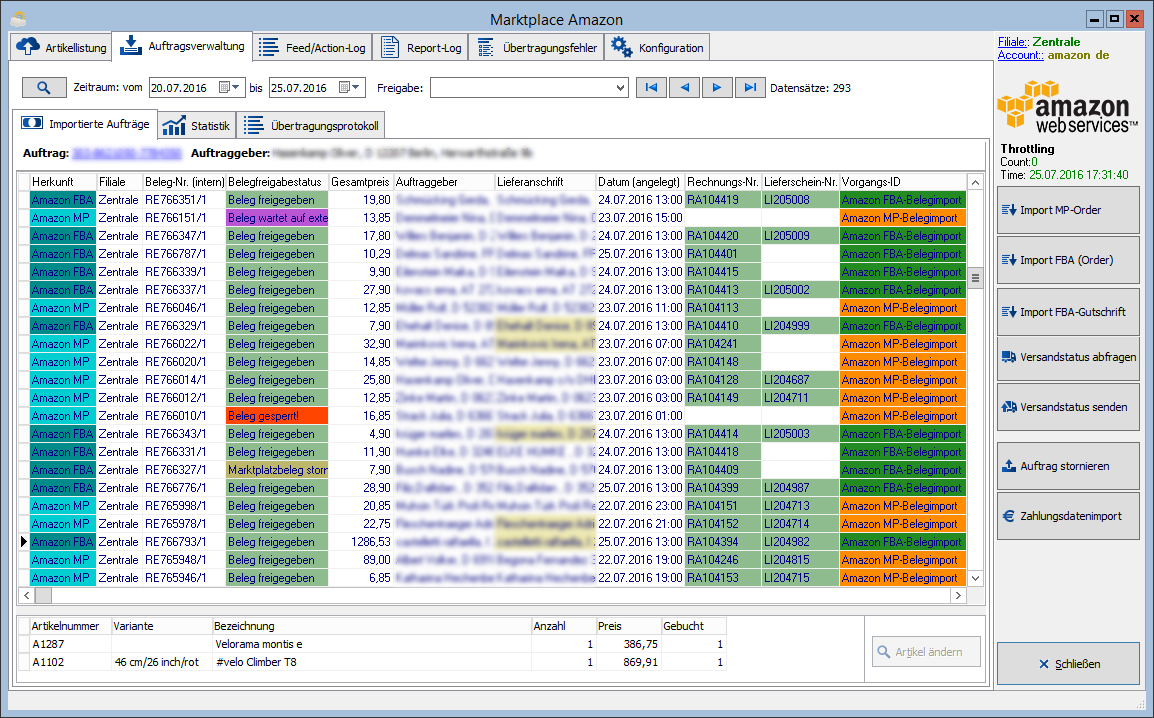
![]()
![]()
![]()
![]()
![]()